怎么录制电脑指定区域的屏幕活动?
随着电脑系统的不断更新,现在我用的是windows10,操作起来也还挺习惯的。在办公室的时候,我经常会录制电脑屏幕活动的视频,以此来丰富我的视频素材库。没错,作为一枚短视频自媒体运营专员,我难免总闹素材荒。
接下来,我会给小伙伴们带来看了就会的windows10电脑录屏技巧,有需要的话一直看下去哦。
在自己的win10电脑上运行“易我录屏助手”软件,之后进入到它的【录制设置】页面,先简单浏览下它。在页面中间,显示有录屏模式、录屏音频、录屏画质、录制格式以及摄像头等选项设置。页面左下方是录屏时长显示分区,点击【开始录制】按钮,进入录屏过程。
易我录屏助手是一款简单、易上手的屏幕录制工具,可以截取全屏或特定区域屏幕,录制PC屏幕、音频或游戏画面等。
如果想要录制指定的窗口区域,并且在录制过程中使用其他软件也不会影响到当前录制进程,可以参考以下步骤录制指定窗口。
步骤一:在易我科技官网上下载并安装易我录屏助手,打开安装好的易我录屏助手。
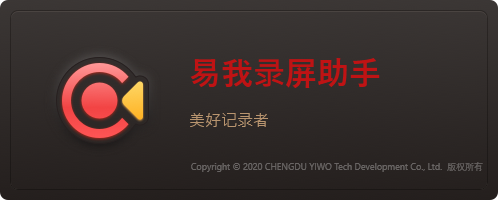
步骤二:选择类型,【录屏幕】、【录声音】、【录摄像头】或【录游戏】。
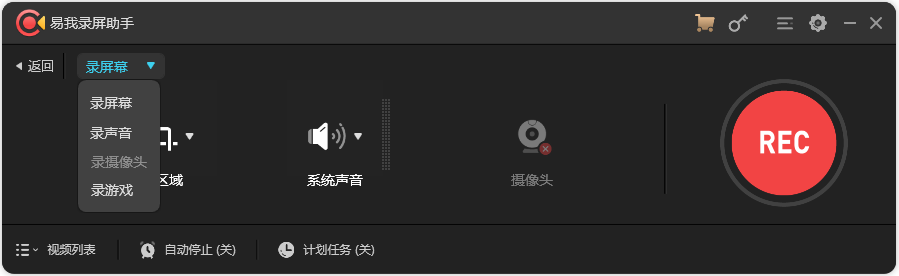
步骤三:根据录制要求选择录制区域,【全屏】、【选择区域】、【固定区域】或【锁定窗口】,还可以选择历史区域。
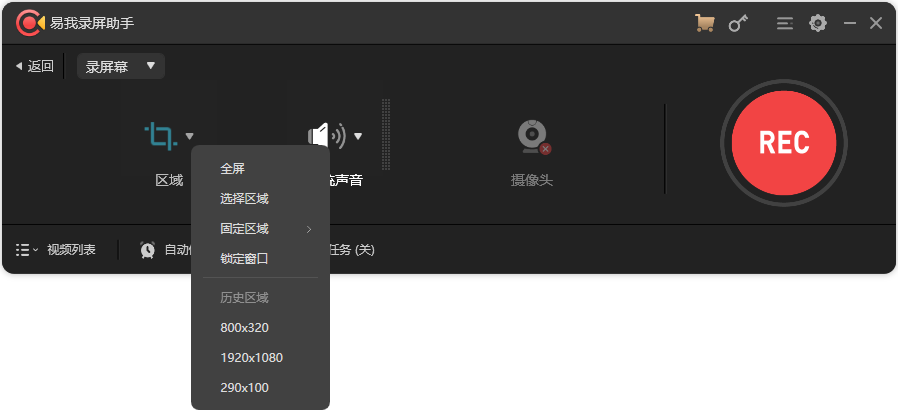
步骤四:根据录制要求选择声音类型,【系统声音】、【麦克风】、【系统声音和麦克风】或【不录声音】,点击选项,还有更多设置。
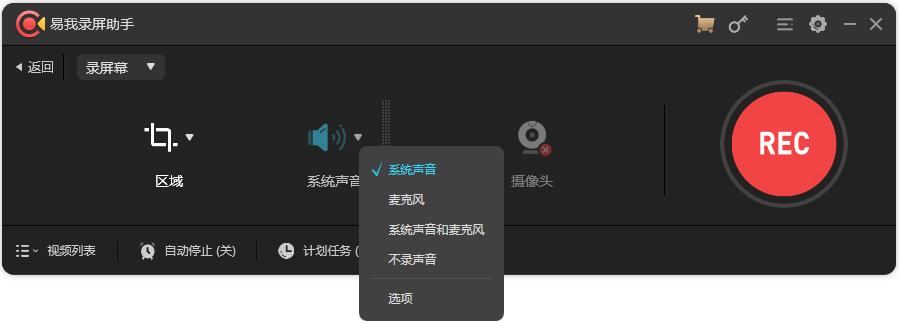
步骤五:点击【REC】开始录制。
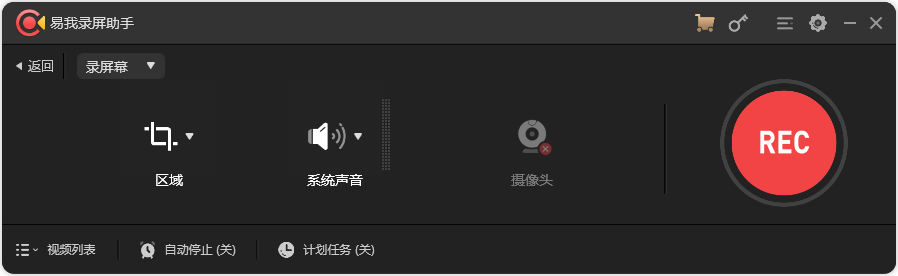
 上一篇
上一篇 
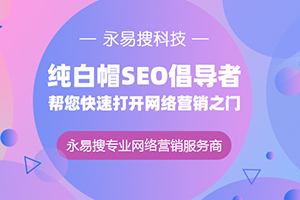

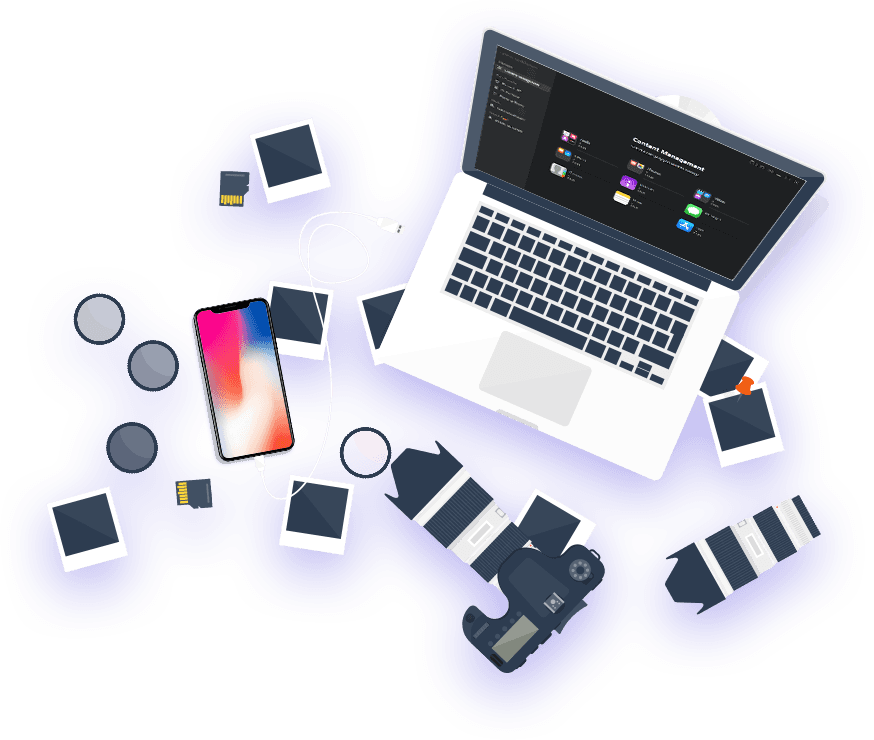
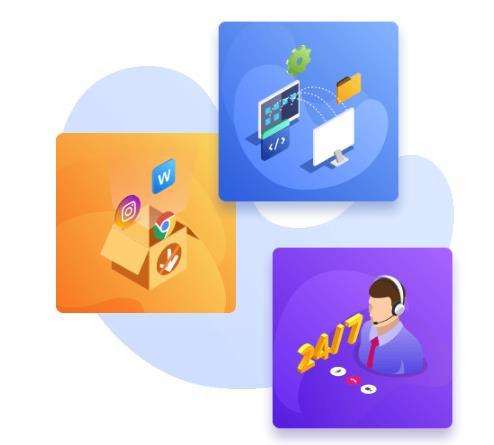


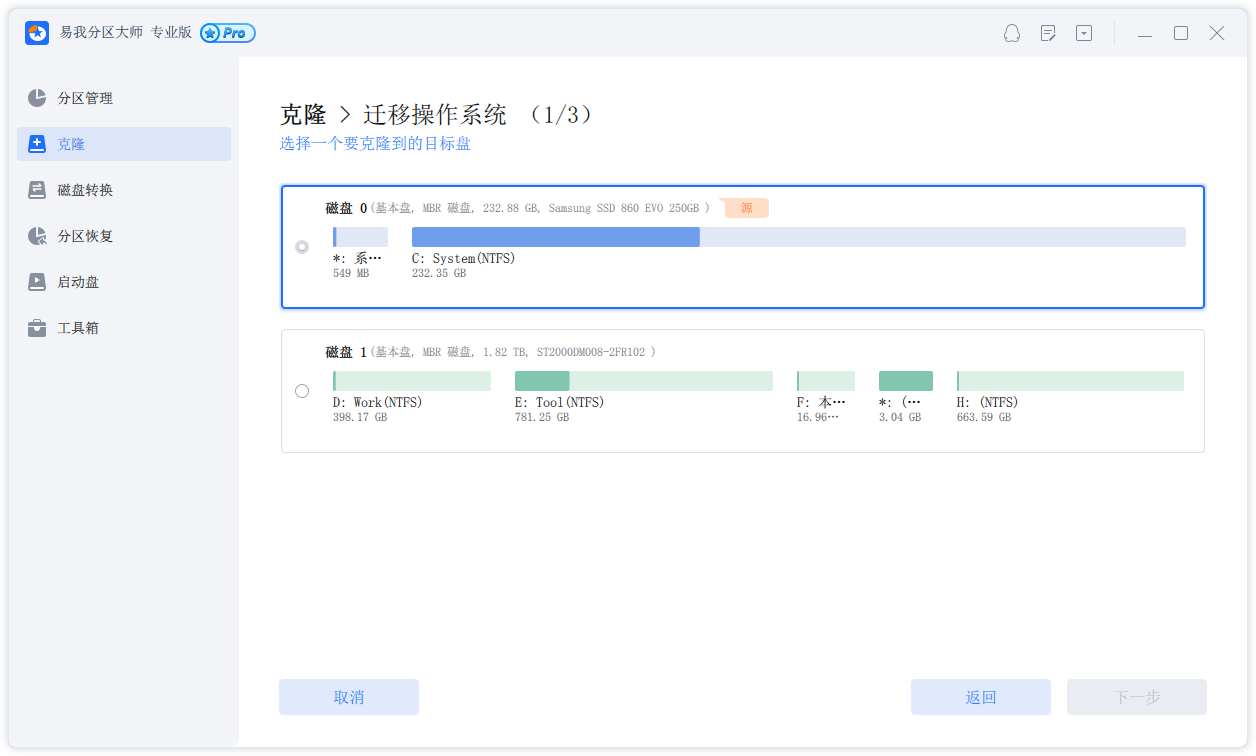
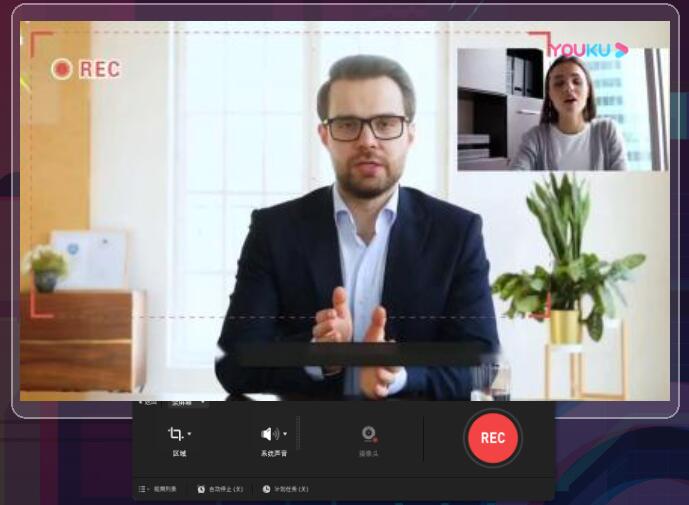
 易我科技
易我科技
